حفزت تطبيقات مثل TikTok الناس ليكونوا منشئين محتوى لشبكات اجتماعية مختلفة. يمكن أن تنتشر مقاطع الفيديو هذه في وقت قصير نظرًا لتأثيراتها أو عوامل التصفية. يعد التكبير ثلاثي الأبعاد أحد أكثر التأثيرات أناقة حيث يمكنك تطبيقه باستخدام CapCut على صورك المفضلة.
إنشاء مشروع جديد في تطبيق CapCut
يجعل نمط التكبير ثلاثي الأبعاد صورك تبدو ثلاثية الأبعاد ، مما يجعل الشخص يبرز من الخلفية وتركيز الصورة بأكملها. ومع ذلك ، لن تحصل على هذا التأثير في أي ميزة أصلية لمنصات الوسائط الاجتماعية.
لتحقيق هذا التأثير ، يجب عليك استخدام تطبيق CapCut ، فهو ينتمي إلى نفس شركة TikTok ويقدم العديد من أدوات التحرير التي يمكنك استخدامها في إنتاجك لإنشاء مواد ذات جودة احترافية ، دون الحاجة إلى تلقي تدريب أكاديمي من الآخرين.
في تطبيق الهاتف المحمول هذا ، يمكنك إنشاء مشروع باستخدام مقاطع فيديو أو صور قمت بحفظها في معرض الهاتف أو التقاط لحظة في الوقت الفعلي. يمكن إجراء العديد من التعديلات على هذه المادة ، حتى تحقق الهدف الذي حددته لنفسك.

حدد الصور المفضلة
من أجل استخدام تأثير 3D Zoom في CapCut ، لا يمكن تطبيقه إلا على الصور في الوقت الحالي. ومع ذلك ، هذا لا يعني أنه لا يمكنك إنشاء مقطع فيديو ، لأن التطبيق يسمح لك بتجميع سلسلة من الصور التي يمكن تضمينها في مقطع فيديو.
لهذا يمكنك استخدام كاميرا الهاتف والتقاط عدة صور في أماكن وأوقات مختلفة ، وبالمثل يمكنك التقاط سلسلة من اللقطات التي لها تسلسل. عند فتح التطبيق ، يجب أن تلمس خيار المشروع الجديد ومن هناك ستختار ما إذا كنت ستضيف الصور من المعرض أو ستلتقطها في الوقت الفعلي.
أضف الصور إلى المشروع
نظرًا لأن الفيديو الذي تريد إنشاءه باستخدام تأثير التكبير ثلاثي الأبعاد سيتكون من عدة صور ، يجب أن تأخذ الجوانب التالية في الاعتبار. أولاً ، يمكنك إضافة الصور من معرض الهاتف وستكون موجودة وفقًا للترتيب الذي اخترتها به.
ثانيًا ، تحدد عدد الصور التي ستدمج الفيديو بواسطتك ؛ ومع ذلك ، كلما زاد عدد الصور ، كلما استغرق الفيديو وقتًا أطول. كما يجب أن تعلم ، من المرجح أن تتم مشاهدة مقاطع الفيديو القصيرة حتى النهاية.
لذلك ، إذا كنت تريد وضع أكثر من خمس صور في الفيديو ، يمكنك تعديل سرعته. نظرًا لأن المدة الافتراضية لكل صورة هي 3 ثوانٍ ، يمكنك تقليلها في CapCut.

كيفية تحرير الصور المختارة في المشروع؟
كما ذكرنا سابقًا ، لتعديل الصور في CapCut ، يجب إنشاء مشروع جديد وتحديد الصور التي تريدها في الفيديو. يمكنك أخذها من المعرض أو يمكنك أخذها في الوقت الفعلي. أهم شيء في هذه المرحلة هو أنها ذات جودة وتنقل ما تريد التعبير عنه.
حدد في التحرير
عندما تنتهي من إنشاء الصور التي ستستخدمها بالفعل ، يجب عليك تحديدها بالترتيب الذي تريد ظهورها فيه ، حيث سيتبع التطبيق ترتيب التحديد. إذا رأيت في النهاية أن شيئًا ما مفقود. عليك فقط عكس الإجراء والبدء من جديد.
عندما يكون كل شيء جاهزًا ، ما عليك سوى الضغط على زر الإضافة ، حتى يتم تحميل الصور في المشروع. ستكون موجودة في مخطط زمني ، والآن يجب عليك اختيار واحد وتحديد موقع رمز النمط على شريط الأدوات. من بين الأدوات ، يمكنك أيضًا العثور على وظيفة لتحرير الشاشة الخضراء للمشروع.
اضغط على نمط التكبير ثلاثي الأبعاد
ستجد في قسم النمط خيار التكبير ثلاثي الأبعاد ، والذي يمكنك تطبيقه على الصورة التي اخترتها. عند تنفيذ هذا الإجراء ، سيضمن التطبيق تمييز الشخص أو الكائن الرئيسي في الصورة ، مما يؤدي إلى إنشاء مقطع.
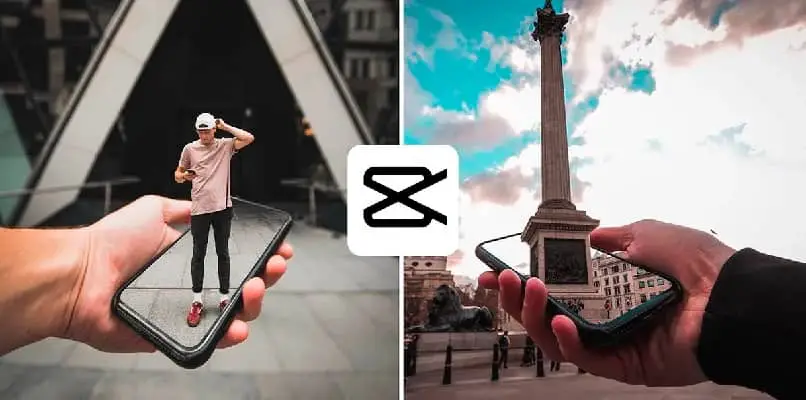
إذا كنت تريد معرفة ما إذا كان النمط قد تم تطبيقه على الصورة التي اخترتها ، فيمكنك التحقق مما إذا كانت الصورة المعنية مميزة ومظهرها مختلف عن الصورة الأصلية.
قم بتطبيق التأثير على جميع الصور
مع CapCut ، لا تقتصر على تطبيق نمط Zoom على صورة واحدة ، بل على العكس ، يمكنك اختيار صور أخرى فيها وحتى تطبيق النمط على جميع الصور التي ستكون في الفيديو. لتحقيق ذلك ليس عليك تكرار كل الخطوات.
كل ما عليك فعله هو التمرير عبر الجدول الزمني للفيديو والنقر على الصور التي تريد الحصول على النمط والنقر على أيقونة التكبير.
كيفية حفظ وتصدير المشروع النهائي باستخدام Zoom 3D؟
يمكن استخدام جميع المشاريع التي تقوم بها في CapCut على أي منصة تعمل كشبكة اجتماعية. على عكس ما يعتقده بعض الناس ، فإن استخدامه لا يقتصر على TikTok. هذا هو السبب في أنه من الطبيعي أن تكون قد شاهدت مقطع فيديو أو صورة تم تحريرها في CapCut على أي شبكة اجتماعية مثل Facebook أو WhatsApp .
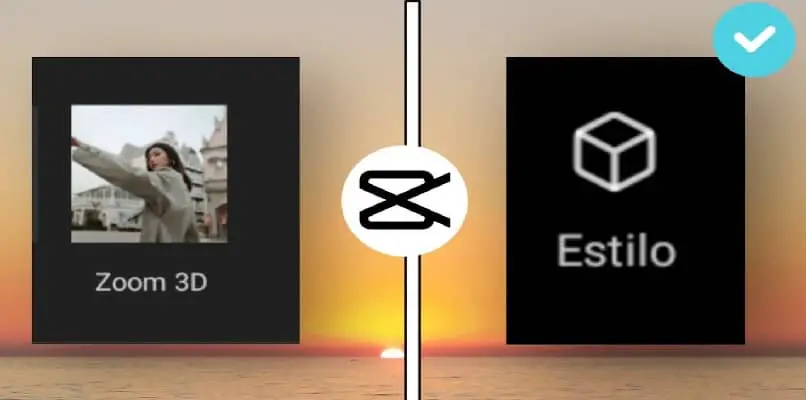
حدد المشروع
للتأكد من احتواء الفيديو على جميع العناصر والتأثيرات التي تريدها من البداية ، يمكنك استخدام المعاينة لتشغيله والتحقق من النتيجة قبل حفظه . إذا كان هناك شيء لا تحبه ، فهذا هو الوقت الذي يمكنك فيه تعديله حسب الحاجة.
عندما تكون متأكدًا من أن لديك كل ما تريد ، يجب عليك النقر فوق حفظ التكبير ثلاثي الأبعاد لحماية ما قمت به.
مشروع تصدير
عند الانتهاء من تحرير الفيديو ، سيشير نفس التطبيق إلى أنه يمكنك الآن تصدير التسجيل. لهذا يجب الضغط على السهم الذي يرمز إلى التصدير والموجود في الجزء العلوي من الشاشة.
ثم يجب عليك ضبط دقة وسرعة الفيديو. لا يجب التقليل من أهمية هذه الخطوة ، نظرًا لأن بعض التطبيقات لها وزن وحجم محدد لتحميل ملفات الوسائط المتعددة. لذلك إذا أخذت هذا في الاعتبار ، يمكنك اختيار جودة ودقة الفيديو وحفظه على الهاتف.




